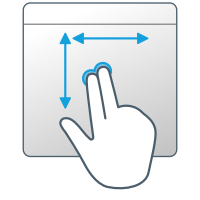Использование трекпада
Продукты Affinity предназначены для использования в сочетании с мультисенсорными устройствами (мышь Magic Mouse, трекпады), в том числе устройствами с технологией распознавания силы нажатия Force Touch (трекпад Magic Trackpad 2, встроенный в ноутбуки MacBook последних версий).
При использовании трекпада в приложении Affinity доступны указанные далее жесты.
Включение и отключение доступа к управлению жестами на мультисенсорных устройствах.
- В приложении «Системные настройки» macOS щелкните Трекпад.
- Выберите Точечное наведение и нажатие или Прокрутка и масштабирование.
- Установите или снимите флажок в поле рядом с соответствующим жестом.
Отключение жестов на мультисенсорных устройствах на уровне системы, а не только в приложении Affinity.
Включение и отключение возможности поворачивать холст с помощью трекпада.
- Выберите Affinity Designer > «Установки».
- Выберите Инструменты.
- Установите или снимите флажок в поле Включить поворот холста с помощью трекпада.
- В приложении «Системные настройки» macOS.
- Щелкните Трекпад.
- Выберите Прокрутка и масштабирование.
- Установите или снимите флажок в поле Повернуть в соответствии с настройкой Affinity Designer.
Включение и выключение функции Force Touch.
- В приложении «Системные настройки» macOS щелкните Трекпад.
- Выберите Точечное наведение и нажатие.
- Установите или снимите флажок Сильное нажатие и тактильный отклик.
Отключение этой функции происходит на уровне системы, а не только в приложении Affinity.
Включение и выключение контекстного меню Force Touch.
Force Touch можно использовать в качестве альтернативы удерживанию со щелчком мышью или совершению жеста «Повторное нажатие» с помощью трекпада на macOS (если такая возможность доступна).
- Выберите Affinity Designer > «Установки».
- Выберите Инструменты.
- Установите или снимите флажок в поле Контекстное меню Force Touch.